PDF如何快速整理页面
当我们在网络下载的资料或接收他人发送的PDF文件时,可能会发现对应PDF文件页面需要整理,有的是页面顺序需要整理,有的是页面方向需要整理,有的是需要在某页中新建PDF页面等情况。那么大家现在知道PDF如何快速整理页面吗?如果小伙伴们对这一类的PDF操作不熟悉的话,不妨跟着小编学习下整理PDF页面的技巧。

我们都知道PDF文件的安全性和稳定性较好,想要编辑PDF文件页面内容的话,是需要借助工具的,比如可使用迅捷PDF转换器在线版工具。该在线网站支持编辑PDF文件的功能还是蛮多的,比如PDF合并、PDF分割、PDF添加密码、PDF删除页、PDF添加水印、PDF删除文字、PDF添加页码、PDF删除图片等。
PDF如何快速整理页面?
No.1新建页面
1、先将PDF转换器网站给打开,选择文档处理中的整理PDF页面功能。
2、上传PDF文件,选择页面右上角的“整理文件”功能进行点击。
3、进入整理PDF页面后,我们需要在哪里新建页面,选中对应页面,点击“新建页面”按钮,新建的页面就添加在该页面的后方了。
4、PDF页面新建好后,记得点击“保存”或“另存为”按钮。
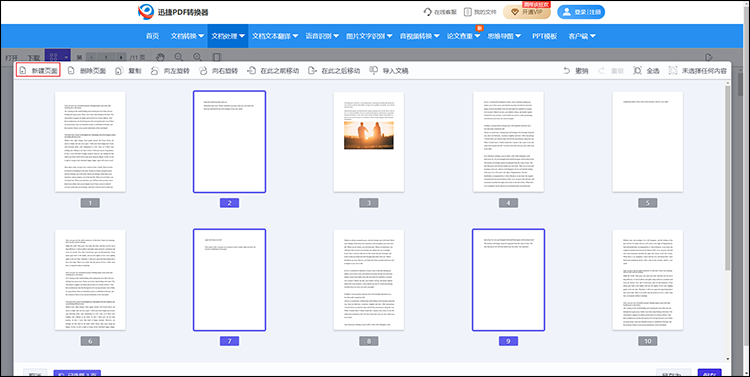
No.2旋转页面
1、重复新建页面中的1-2步骤。
2、选中要旋转角度的页面,点击页面上方的“向左旋转”或“向右旋转”按钮,对页面进行旋转即可。
3、PDF页面的方向旋转好之后,记得点击“保存”或“另存为”按钮。
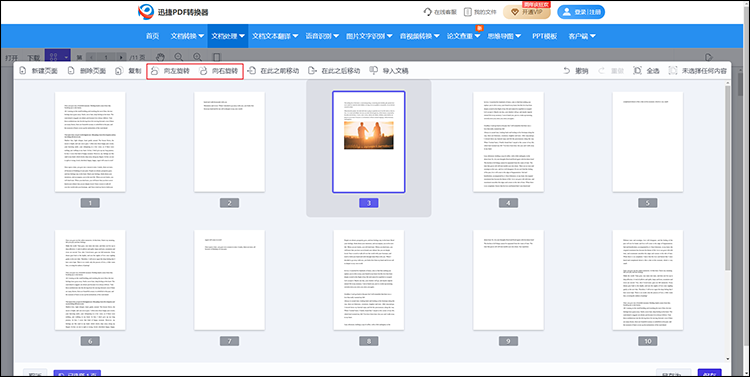
No.3整理页面顺序
1、重复新建页面中的1-2步骤。
2、哪些页面的顺序需要更改,大家选中展开的PDF页面即可,在网页上方有“在此之前移动”和“在此之后移动”的按钮可以选择。
3、PDF页面顺序调整好之后,记得点击“保存”或“另存为”按钮。
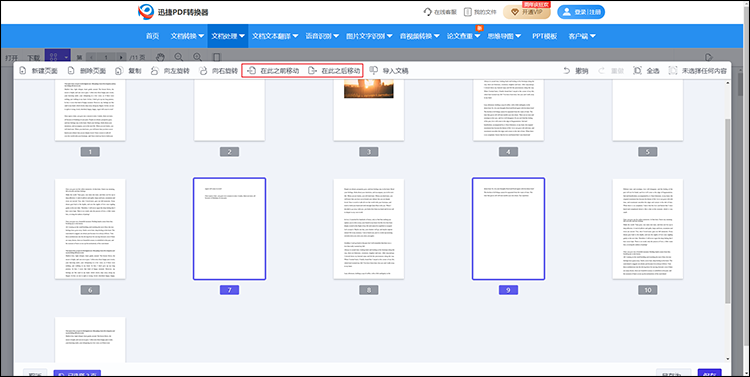
好了,以上就是小编给大家分享的PDF如何快速整理页面的相关内容了,如果大家现在还不知怎么整理PDF页面的话,不妨跟着小编上面分享的内容学习下具体的操作哦!
上一篇:意大利语在线怎么翻译
下一篇:如何将瑞典语翻译成中文
相关文章
如何把pdf文件加密?4个易懂的解决方案分享
如何把pdf文件加密?在数字化时代,PDF文件因其便携性和格式稳定性广泛应用于不同领域。然而,随着信息安全问题的日益严重,如何保护PDF文件的隐私和数据安全,成为许多用户的关注重点。本文将分享四个易懂的PDF增加密码解决方案,帮助大家了解PDF加密的方法,帮助你更好地保护文件安全。
pdf可以删除页面吗?掌握四种常见的删除页面技巧
pdf可以删除页面吗?在日常工作和学习中,PDF文件因其跨平台、不易篡改的特性而被广泛使用。然而,有时我们可能会遇到需要删除PDF中某些页面的情况,比如去除多余的空白页、删除重复内容或修正错误页面。很多用户在面对需要删除页面的PDF文件时,难免感到困惑。本文将介绍四种常见的PDF删除页面技巧,帮助读者轻松掌握这些操作。
pdf怎么删除空白页面?四种有效的方法分享
pdf怎么删除空白页面?在数字化的时代,PDF文件因其良好的跨平台特性,成为了文档共享和存储的标准格式。然而,在使用PDF文档的过程中,难免会出现一些空白页面,不仅影响文档的美观,也可能导致文件上传和打印时产生不必要的麻烦。那么,在接下来的内容中,我们将介绍四种有效的PDF删除页的方法,让大家轻松优化PDF文件。
pdf修改加密码怎么设置?推荐3款好用的工具
pdf修改加密码怎么设置?随着数字化时代的迅速发展,PDF格式已成为日常文档交流的标准。然而,PDF文件的保护性始终是人们关注的重点,尤其在涉及到敏感信息时,如何对PDF文件进行加密,确保重要数据不被他人篡改或查看,已经成为一项必要技能。在本文中,我们将探讨如何对PDF增加密码,并推荐三款好用的工具,帮助大家轻松实现这一目标。
哪种pdf阅读器好用?试试这三款
哪种pdf阅读器好用?在数字时代,PDF 件因其格式稳定、兼容性强等特点,广泛应用于各种场景,无论是学术研究、商务办公还是日常阅读,PDF阅读器都扮演着不可或缺的角色。本文将介绍三款简单好用的PDF阅读器工具,帮助你找到适合自己的PDF。

 ”
” ”在浏览器中打开。
”在浏览器中打开。

